'>

Jei matote „ Įvestis nepalaikoma „Įspėjimas, plūduriuojantis ant jūsų monitoriaus, nesijaudinkite. Galite pataisyti Įvestis nepalaikoma greitai ir lengvai.
Kodėl klaida įvyksta mano monitoriuje?
„ Įvestis nepalaikoma „Paprastai klaida atsiranda jūsų kompiuteryje paleidus, ir tai atsitinka su juodu ekranu jūsų kompiuteryje. Ši problema kyla ypač tada, kai naudojate kelis monitorius. Tuo tarpu dauguma žmonių, kuriems kyla ši problema, naudoja „Acer“ monitorius.
Monitorius nepalaiko įvesties, nes ekrano skiriamoji geba nustatyta netinkamai. Be to, dėl monitoriaus tvarkyklės problemos gali atsirasti klaida.
Bet nesijaudink. Mes padėsime jums išspręsti jūsų problemą.
Išbandykite šiuos pataisymus
Štai sprendimai, padėję žmonėms išspręsti klaidą. Jums nereikia jų visų išbandyti, tiesiog eikite žemyn sąraše, kol viskas vėl veiks.
- Išspręskite monitoriaus ryšį
- Keiskite ekrano nustatymus
- Atnaujinkite monitoriaus tvarkyklę ir grafikos plokštės tvarkyklę
1 taisymas: pašalinkite monitoriaus ryšio triktis
Galite pamatyti Įvestis nepalaikoma ‘Klaida, jei monitoriaus jungtyje kažkas negerai. Taigi turėtumėte patikrinti monitoriaus laidą, kad įsitikintumėte, jog jis veikia tinkamai. Arba galite pereiti prie naujo monitoriaus laido.
Be to, įsitikinkite, kad ryšio prievadai veikia tinkamai.
2 taisymas: pakeiskite ekrano nustatymus
Kaip Jūs galbūt žinote, ' Įvestis nepalaikoma Dėl netinkamos ekrano raiškos, todėl galite pakeisti ekrano skiriamąją gebą ir atnaujinimo dažnį, kad išspręstumėte problemą.
Štai ką galite padaryti:
Pastaba : norėdami atlikti šiuos veiksmus, turėsite prisijungti prie „Windows“. Jei negalite prisijungti prie kompiuterio, paleiskite kompiuterį Saugus režimas ir tada vykdykite instrukcijas.Jei naudojate „Windows 10“:
- Darbalaukyje dešiniuoju pelės mygtuku spustelėkite bet kurį tuščias plotas ir pasirinkite Ekrano nustatymai .
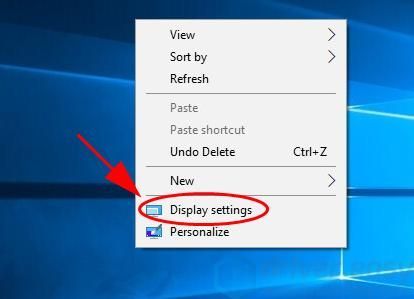
- Viduje konors Ekranas skyrių, slinkite žemyn ir pasirinkite rekomenduojama skiriamoji geba jūsų ekranui.
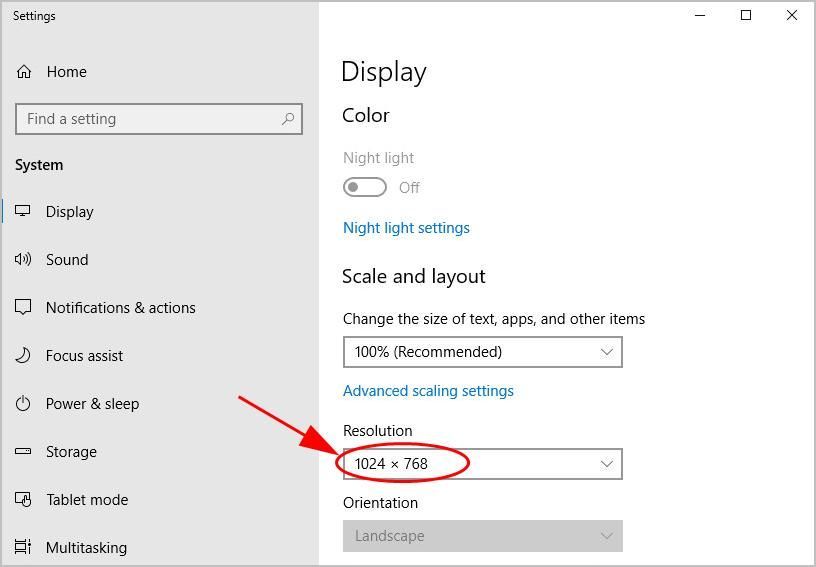
- Jei matote iššokantį langą, kad patvirtintumėte pakeitimą, spustelėkite Laikyti pakeitimus, kad patvirtintumėte.

- Tada spustelėkite Išplėstiniai ekrano nustatymai .
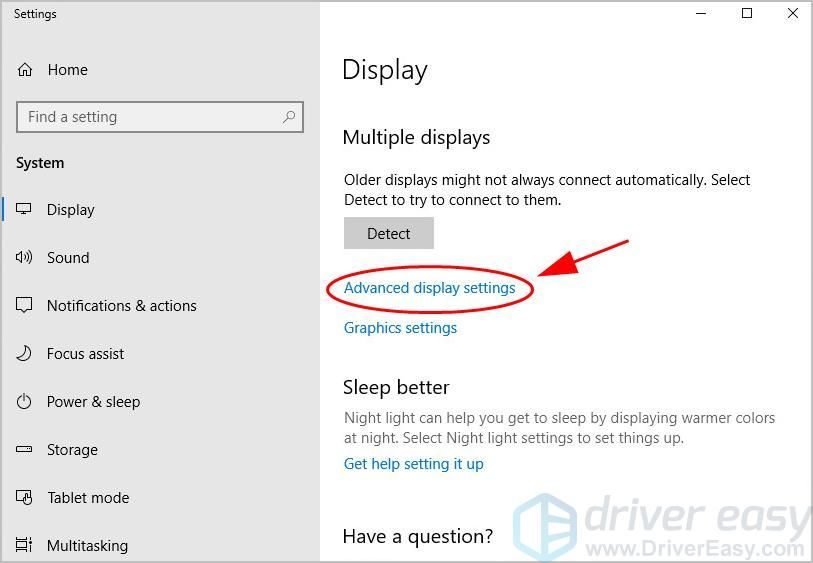
- Po monitoriaus pavadinimu, kuriame yra klaida Įvestis nepalaikoma, spustelėkite Ekrano adapterio ypatybės .
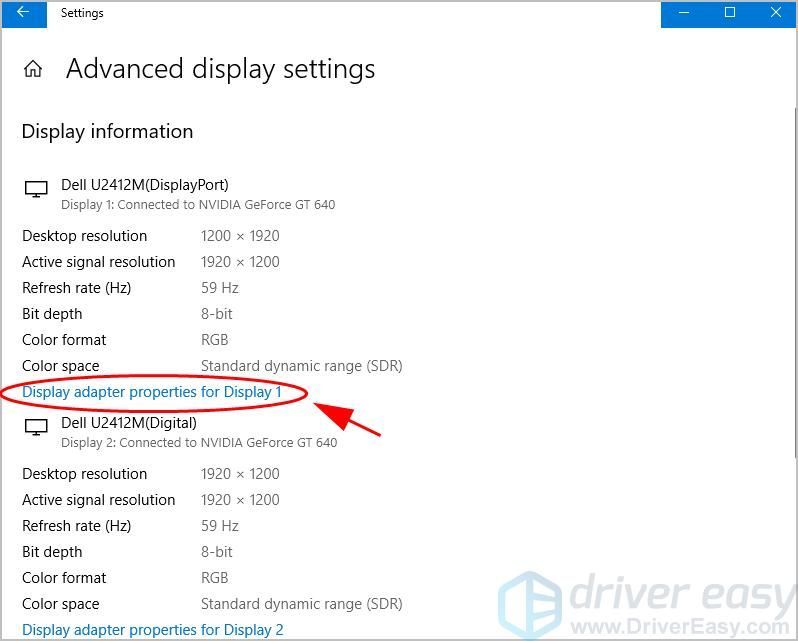
- Iššokančioje srityje spustelėkite Monitorius skirtuką. Viduje konors Ekrano atnaujinimo dažnis , Pasirink Rekomenduojamas arba numatytas norma išskleidžiamajame meniu.
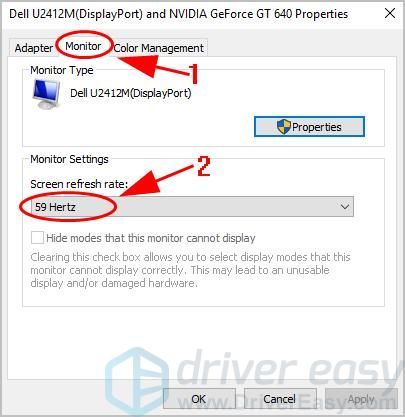
- Išsaugokite pakeitimus ir iš naujo paleiskite kompiuterį.
Jei naudojate „Windows 8“ ir „Windows 7“:
- Dešiniuoju pelės mygtuku spustelėkite bet kurį tuščias plotas darbalaukyje ir pasirinkite Ekrano skiriamoji geba .
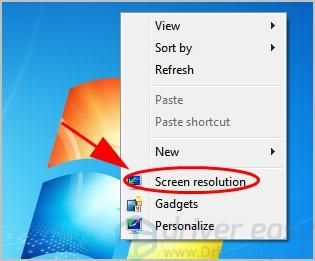
- Jei turite kelis ekranus, pasirinkite ekraną, kuriame yra klaida. Tada pasirinkite rekomenduojama skiriamoji geba ir spustelėkite Taikyti .
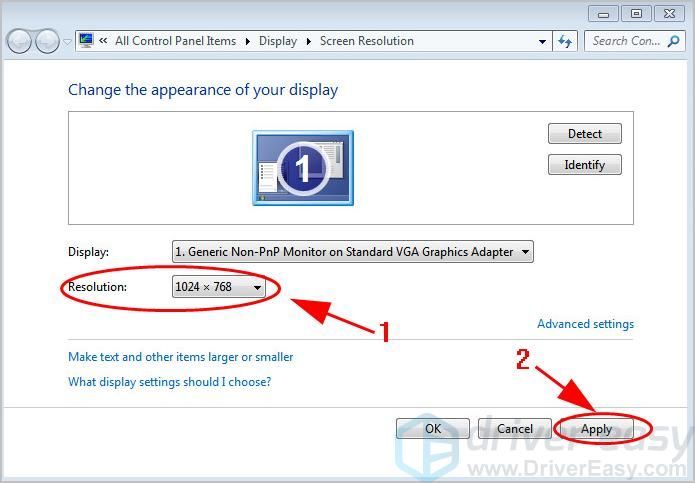
Jei dabartinė ekrano skiriamoji geba nėra tinkama, pamatysite tokį pranešimą:
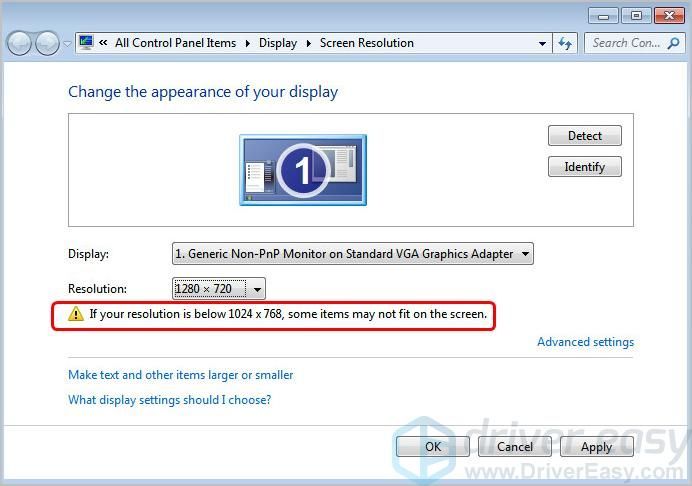
- Toje pačioje srityje spustelėkite Išplėstinė parametrus .
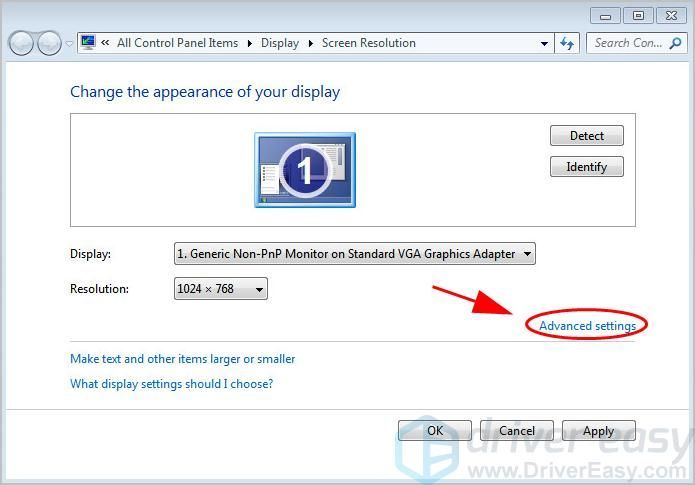
- Spustelėkite Monitorius skirtuką, tada pasirinkite rekomenduojamas arba numatytasis atnaujinimo dažnio nustatymas viduje konors Ekrano atnaujinimo dažnis skyrius.
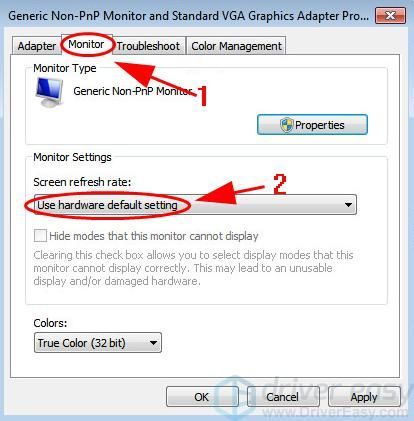
- Išsaugokite pakeitimus ir iš naujo paleiskite kompiuterį.
Turėtumėte ištaisyti klaidą ir paleisti kompiuterį kaip įprasta.
3 taisymas: atnaujinkite monitoriaus tvarkyklę ir grafikos plokštės tvarkyklę
Trūkstamų arba sugadintų įrenginių tvarkyklių (ypač monitoriaus tvarkyklės ir grafikos plokštės tvarkyklės) monitoriuose sukels klaidą „Įvestis nepalaikoma“. Taigi turėtumėte atnaujinti šias tvarkykles savo kompiuteryje.
Pastaba : norėdami atlikti šiuos veiksmus, turėsite prisijungti prie „Windows“. Jei negalite prisijungti prie kompiuterio, paleiskite kompiuterį Saugus režimas ir tada vykdykite instrukcijas.Yra du būdai atnaujinti tvarkykles: rankiniu būdu ir automatiškai :
Neautomatinis tvarkyklės atnaujinimas - Galite apsilankyti savo prietaiso gamintojo svetainėje, rasti naujausią tvarkyklės versiją, tada atsisiųsti ir įdiegti ją į savo kompiuterį. Tam reikia laiko ir darbo kompiuteriu įgūdžių.
Automatinis tvarkyklės atnaujinimas - Jei neturite laiko ar kantrybės, galite tai padaryti automatiškai Vairuotojas lengvai .
„Driver Easy“ automatiškai atpažins jūsų sistemą ir ras jai tinkamus tvarkykles. Nereikia tiksliai žinoti, kokia sistema veikia jūsų kompiuteris, nereikia rizikuoti atsisiųsti ir įdiegti netinkamą tvarkyklę ir nereikia jaudintis dėl klaidos diegiant.
Galite automatiškai atnaujinti tvarkykles naudodami bet kurį LAISVAS arba Dėl „Driver Easy“ versija. Tačiau naudojant „Pro“ versiją reikia vos 2 paspaudimų (ir jūs gausite visišką palaikymą ir 30 dienų pinigų grąžinimo garantija ):
- parsisiųsti ir įdiekite „Driver Easy“.
- Atidarykite „Driver Easy“ ir spustelėkite Skenuoti dabar . Tada „Driver Easy“ nuskaitys problemines tvarkykles jūsų kompiuteryje.
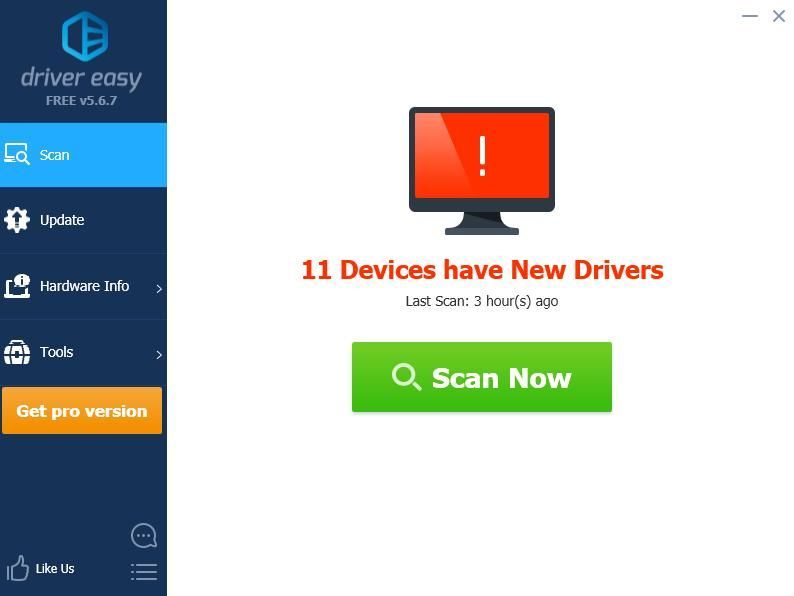
- Spustelėkite Atnaujinti mygtuką šalia pažymėto monitoriaus ir grafikos plokštės, kad automatiškai atsisiųstumėte teisingą jų tvarkyklės versiją (tai galite padaryti naudodami LAISVAS versija). Tada įdiekite jį į savo kompiuterį.
Arba spustelėkite Atnaujinti viską automatiškai atsisiųsti ir įdiegti teisingą visų tvarkyklių versiją, kurios trūksta arba yra pasenusios jūsų sistemoje (tam reikia Pro versija - spustelėjus būsite paraginti naujovinti Atnaujinti viską ).
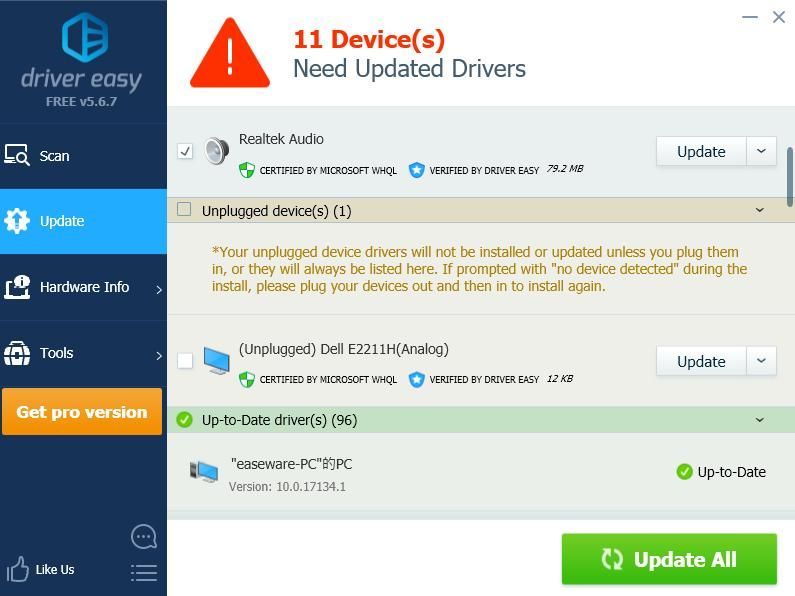
- Iš naujo paleiskite kompiuterį, kad jis įsigaliotų.
Taigi, jūs turite tai - tris paprastus metodus, kuriuos galite išspręsti monitoriaus įvestis nepalaikoma sutrikimas. Jei turite klausimų, nedvejodami palikite komentarą žemiau ir mes pamatysime, ką dar galime padaryti.
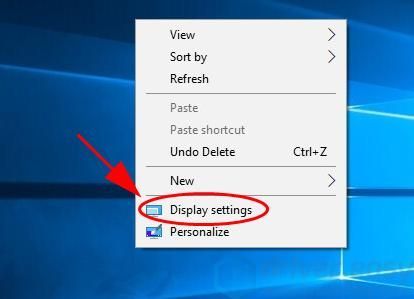
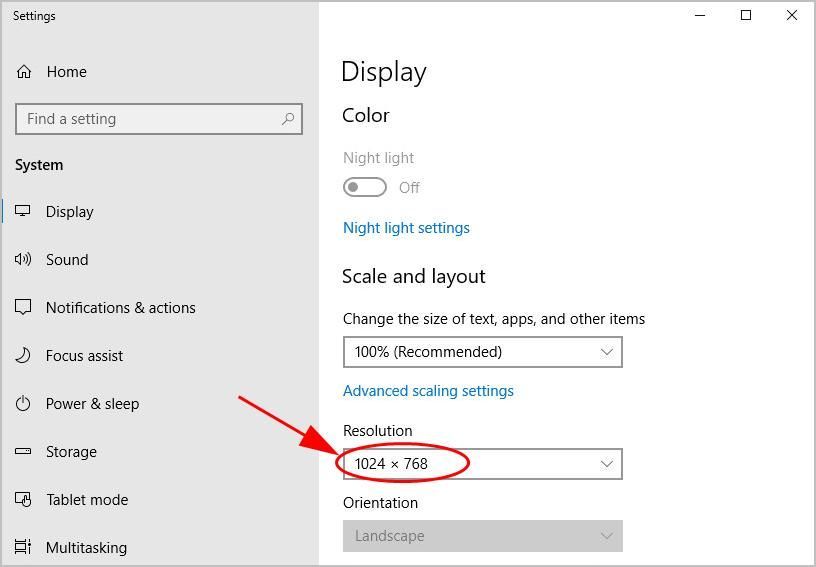

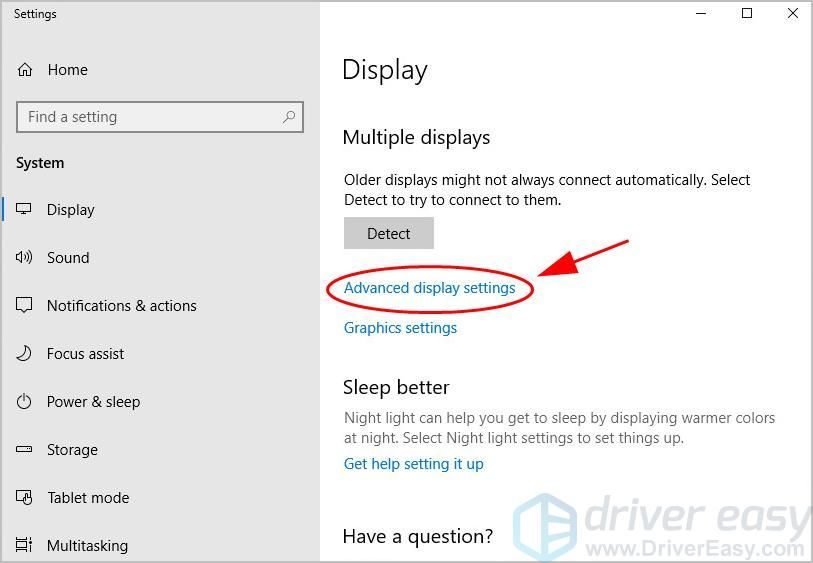
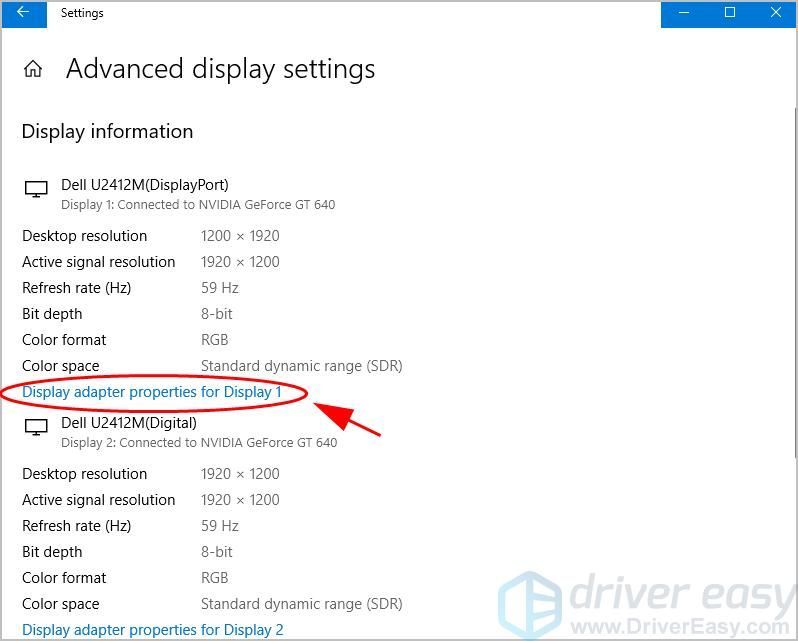
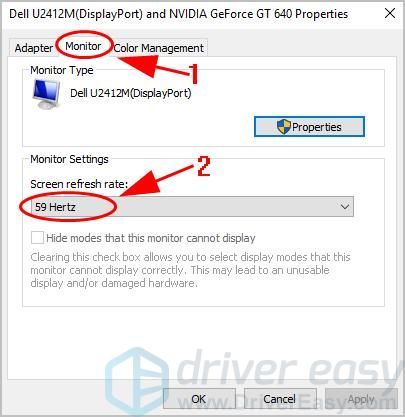
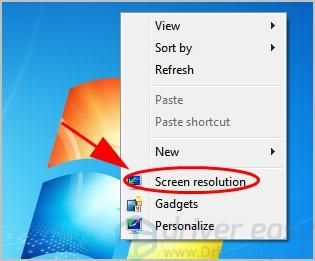
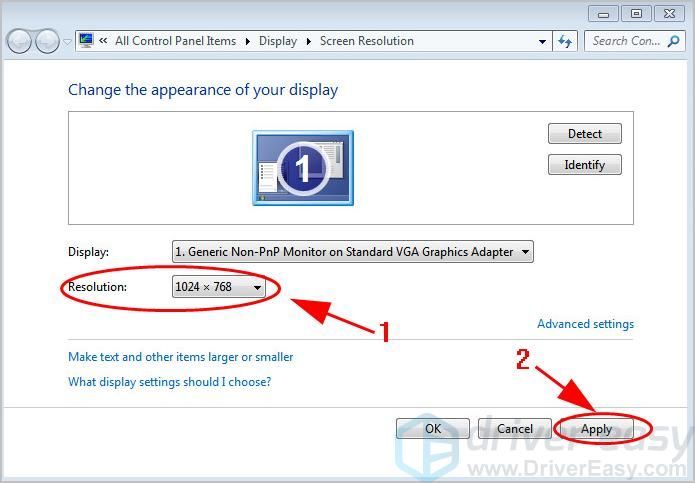
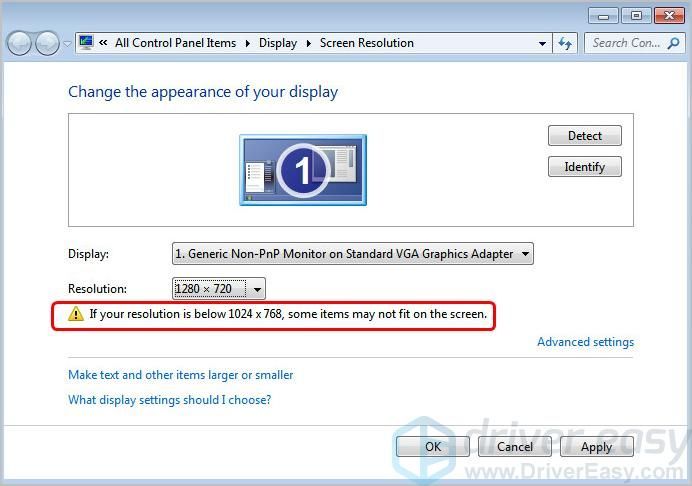
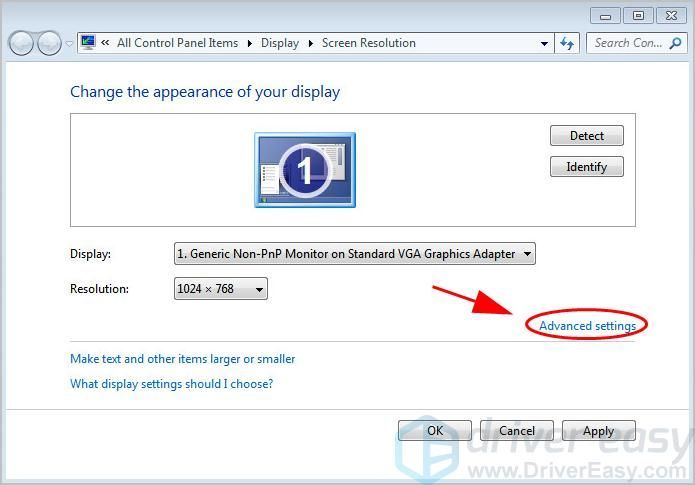
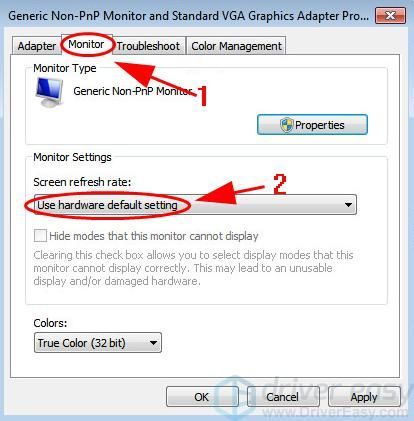
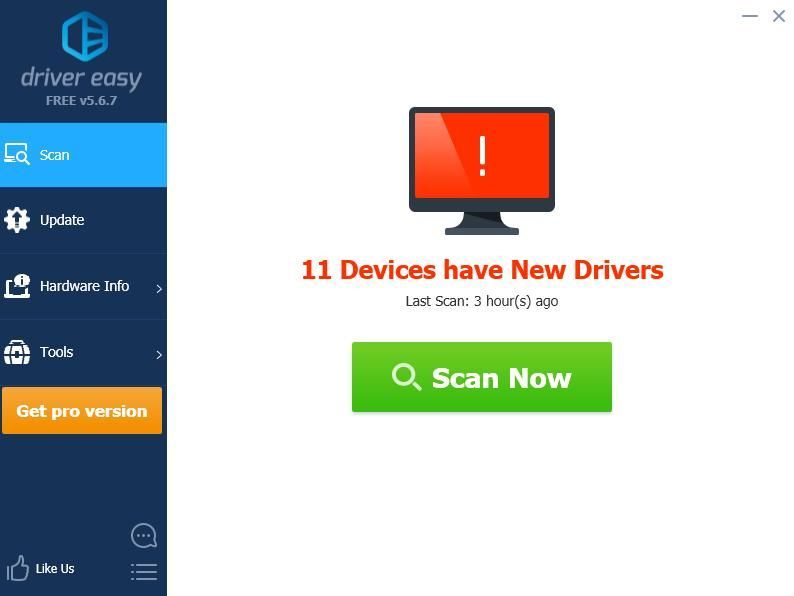
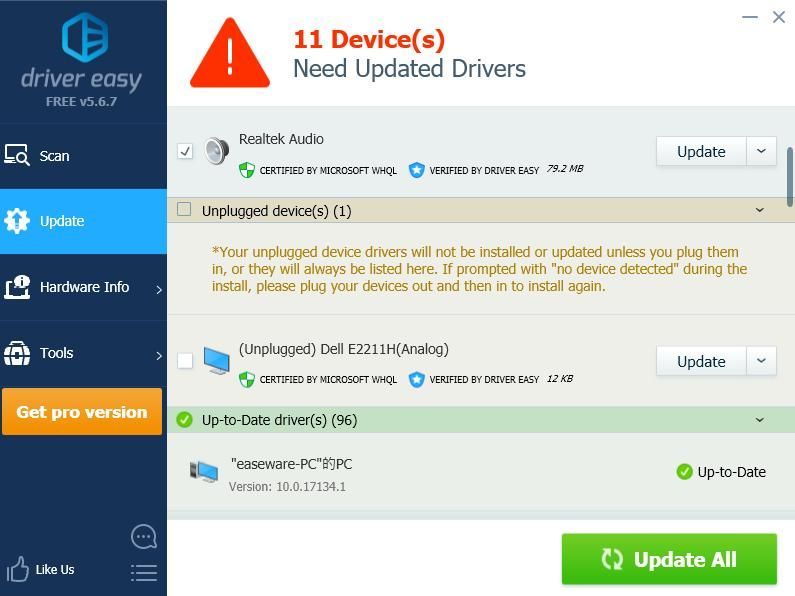






![[IŠSPRĘSTA] „Shell Infrastructure Host High CPU“ sistemoje „Windows 10/11“.](https://letmeknow.ch/img/knowledge-base/6D/solved-shell-infrastructure-host-high-cpu-on-windows-10/11-1.jpg)